5 Netflix proxy upptäckt felfix
Miscellanea / / July 09, 2022

Netflix tillhandahåller en enorm lista med filmer och webbserier som du kan binge-titta på på ditt system. Men det finns också många felkoder som du kan möta när du använder Netflix. Du kan möta Netflix proxy-fel på ditt system. Några av de vanligaste felen du kan möta är Netflix-fel F7111-1331, Netflix proxy-fel m7111-5059 och Netflix-fel F7111-5033. Vi ger dig en användbar guide för att utföra Netflix Proxy-upptäckt fix på Windows 10. Så fortsätt läsa!
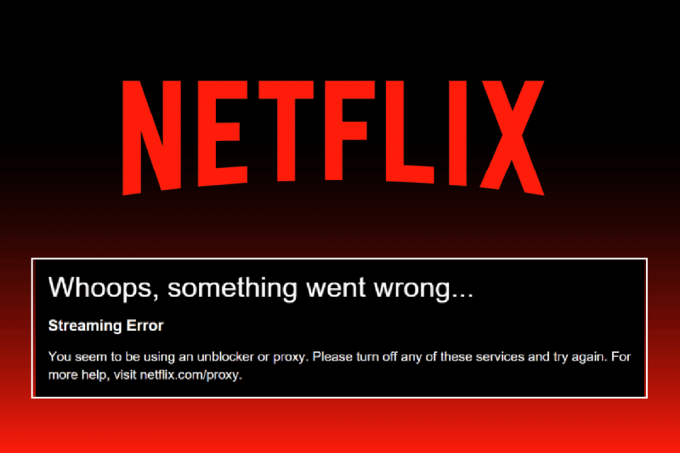
Innehåll
- Felkorrigering av Netflix proxy upptäckt
- Metod 1: Grundläggande felsökningsmetoder
- Metod 2: Ändra VPN-inställningar
- Metod 3: Ta bort Netflix-kakor
- Metod 4: Använd IPv6-anslutning istället för IPv4.
- Metod 5: Stäng av föräldrakontroll
Felkorrigering av Netflix proxy upptäckt
Den främsta orsaken till Netflix Proxy-fel är din VPN-server. Om du använder en viss VPN som inte kan kringgå den blockerade proxyn, kan du möta nämnda fel. Här har vi listat alla möjliga felsökningsmetoder för att lösa ovanstående Netflix proxy-fel.
Metod 1: Grundläggande felsökningsmetoder
Följ de givna grundläggande felsökningsmetoderna för att fixa Netflix-fel kod F7111.
Metod 1A: Starta om routern
1. Hitta Strömknappen på baksidan av din router.
2. Tryck en gång på knappen för att Stäng av den.

3. Nu, koppla ifrånRouterns strömkabel och vänta tills strömmen är helt urladdad från kondensatorerna.
4. Sedan, återanslutströmkabeln och slå på den efter en minut.
5. Vänta tills nätverksanslutningen har återupprättats och försök logga in igen.
Metod 1B: Återställ nätverksinställningar
Du kan återställa nätverksinställningarna på din dator för att åtgärda eventuella nätverksrelaterade fel. Läs vår guide på hur du återställer nätverksinställningar på Windows 10 här.

Metod 1C: Frisläpp och förnya IP-adress
Följ dessa steg för att släppa och förnya IP-adressen och åtgärda Netflix felkod F7111:
1. Slå Windows-nyckel, typ Kommandotolken, och klicka på Kör som administratör.

2. Följ vår guide för att spola eller återställ DNS-cachen.

3. Skriv sedan ipconfig /release kommandot och tryck på Stiga pånyckel-.

4. Skriv nu ipconfig/renew kommando och tryck Enter-tangent för att förnya din IP-adress.

Läs också:Åtgärda Netflix felkod UI3012
Metod 1D: Logga in på Netflix igen
1. Gå till Netflix webbsida och klicka på Logga ut alternativ från det övre högra hörnet som visas.
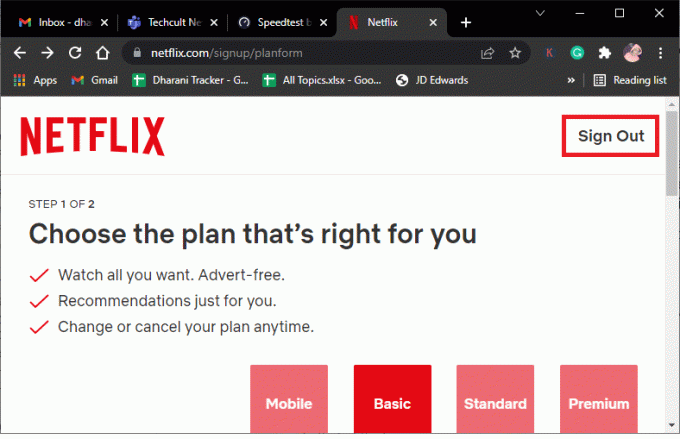
2. Vänta i 30 sekunder och starta om datorn.
3. Nästa besök Netflix webbsida i en webbläsare och klicka på Logga in.
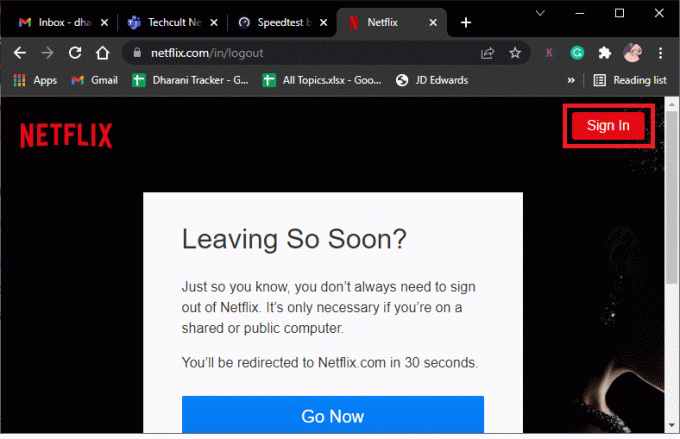
4. Skriv ditt Logga inreferenser och logga in på ditt konto. Kontrollera om Netflix proxy-fel m7111-5059 har åtgärdats eller inte.
Metod 2: Ändra VPN-inställningar
Följande är stegen för att ändra VPN- och proxyserverinställningarna i Windows 10 för att fixa felet upptäckt av Netflix Proxy:
1. Slå Windows-nyckel och typ VPN-inställningar i sökfältet och klicka sedan Öppna.
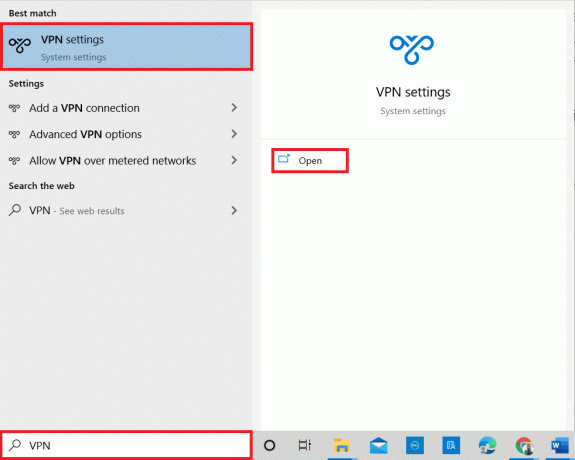
2. Välj här ansluten VPN och klicka på Koppla ifrån alternativ.

3. Stäng nu alla program som körs och starta om datorn.
4. Öppna sedan VPN-inställningar igen och klicka på Ansluta alternativ som visas nedan.

5. Slutligen, starta Netflix och kontrollera om felet är åtgärdat.
6. Om inte, följ vår guide för att inaktivera VPN och proxy på Windows 10.

Läs också:Så här åtgärdar du Netflix felkod M7111-1101
Metod 3: Ta bort Netflix-kakor
Ta bort Netflix-cookies från din webbläsare är ett bra Netflix-proxy-upptäckt fel. Du kan göra samma sak enligt följande:
1. Gå till Netflix tar bort cookies webbsida i din webbläsare.
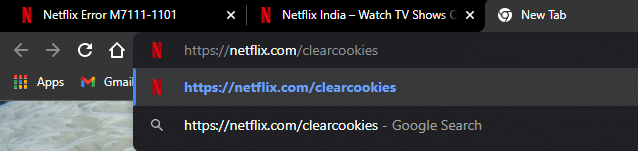
2. Alla cookies kommer att raderas från webbplatsen. Klicka nu på Logga in och logga in med dina referenser.

Metod 4: Använd IPv6-anslutning istället för IPv4
Här är stegen för att använda Internet Protocol Version 6 (IPv6)-anslutning istället för IPv4 för att fixa Netflix proxy-fel m7111-5059:
1. tryck på Windows-nyckel, typ Kontrollpanel och klicka på Öppna.

2. Uppsättning Visa efter > Kategori och klicka på Visa nätverksstatus och uppgifter.

3. Klicka på Ändra adapterinställningar alternativ från vänster sidofält.

4. Högerklicka sedan på din för närvarande aktiv internetanslutning och välj Egenskaper, som visas nedan.

5. Gör följande ändringar:
- avmarkera rutan markerad Internetprotokoll version 4 (TCP/IPv4)
- kryssa i rutan markerad Internetprotokoll version 6 (TCP/IPv6)

6. Dubbelklicka nu Internetprotokoll version 6 (TCP/IPv6) möjlighet att öppna Egenskaper fönster.
7. Kontrollera sedan alternativen med titeln
- Få en IP-adress automatiskt och
- Använd följande DNS-serveradresser, som visas markerat på bilden nedan.
7A. För Önskad DNS-server, ange Google Public DNS-adress som: 8.8.8.8
7B. Och, i Alternativ DNS-server, ange den andra Google Public DNS som: 8.8.4.4
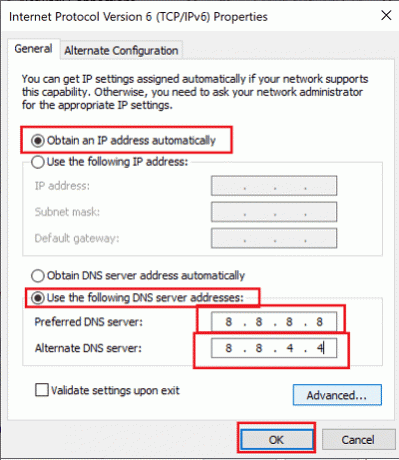
8. Slutligen, klicka på OK för att spara ändringarna och starta om Windows 10 PC.
Läs också:Hur du ändrar Netflix-videokvalitet på din dator
Metod 5: Stäng av föräldrakontroll
Om du står inför Netflix-fel F7111-5033 kan det bero på funktionen föräldrakontroll. Här är stegen för att stänga av föräldrakontroll eller ändra förfalloklassificeringen för att lösa problemet.
1. Navigera till Netflix webbsida och Logga in till ditt konto som vanligt.

2. Klicka sedan på konto alternativ och välj din profil.
3. Under PROFIL OCH FÖRÄLDRAKONTROLL sektion, klicka på rullgardinspilen för Alla mognadsbetyg.
4. Klicka sedan på Förändra alternativ för Visningsbegränsningar.
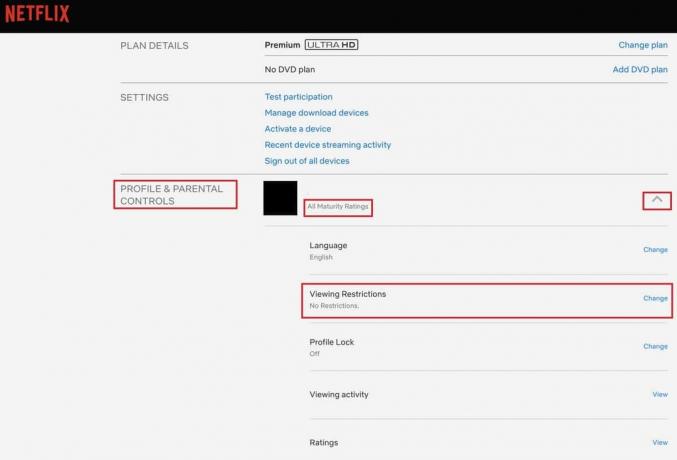
5. Ange din Inloggningsuppgifter att bekräfta.
6A. Välj nu Mognadsklassificeringar för din profil efter behov.
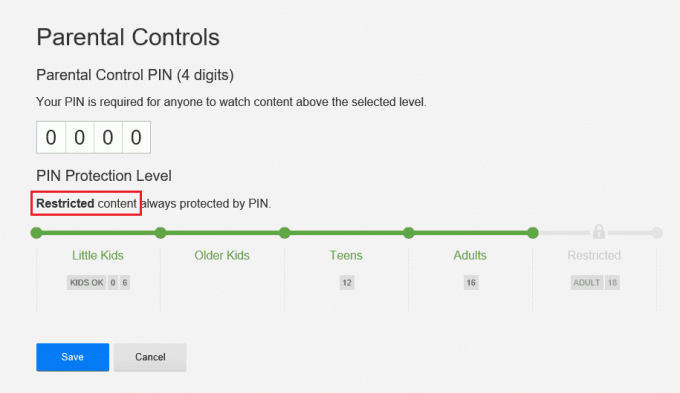
6B. Eller välj att stänga av alla begränsningar som visas.
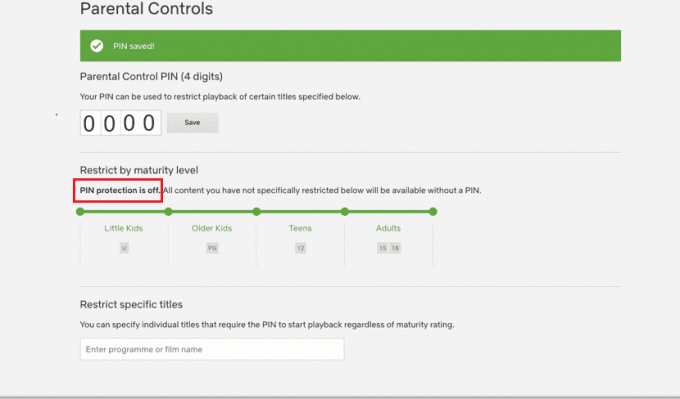
7. Slutligen, klicka på Spara & njut av oavbruten streaming.
Vanliga frågor (FAQs)
Q1. Varför står du inför Netflix-fel F7111-1331?
Ans.Använda ett bokmärke i din webbläsare för att öppna Netflix-sidan kan det här felet utlösas. Så du bör skriva in den officiella Netflix-webbadressen, dvs. www.netflix.com att gå till Netflix webbsida härifrån.
Q1. Varför möter du Netflix-fel F7111-5033?
Ans. Om din Netflix-profil är inställd under den erforderliga mognadsnivån kan du få felkod F7111-5033. Du kan justera Föräldrakontroll på Netflix för att lösa det här problemet.
Rekommenderad:
- Åtgärda Call of Duty Warzone Dev Error 6635 i Windows 10
- Hur man skärmdelar Netflix på Discord
- Åtgärda fel i inkognitoläge på Netflix
- Fixa Netflix Audio Video Osynkroniserat på Windows 10 PC
Vi hoppas att den här artikeln var till hjälp att lära sig Netflix proxy upptäckt felkoder fix. Lämna dina kommentarer i rutan nedan och låt oss veta vad du vill lära dig härnäst.



